- Μέρος 1. Πώς να βρείτε σελίδες σε Mac με το FoneLab Data Retriever
- Μέρος 2. Πώς να βρείτε σελίδες στο Mac από τον Κάδο απορριμμάτων
- Μέρος 3. Πώς να βρείτε σελίδες σε Mac από μια μηχανή του χρόνου
- Μέρος 4. Πώς να βρείτε σελίδες στο Mac μέσω του Open Recent
- Μέρος 5. Συχνές ερωτήσεις Πώς να βρείτε έγγραφα σελίδων σε Mac
Ανακτήστε τα χαμένα / διαγραμμένα δεδομένα από υπολογιστή, σκληρό δίσκο, μονάδα flash, κάρτα μνήμης, ψηφιακή φωτογραφική μηχανή και πολλά άλλα.
4 Κορυφαίες και γρήγορες μέθοδοι για τον τρόπο εύρεσης σελίδων σε Mac
 Ενημερώθηκε από Λίζα Οου / 19 Δεκεμβρίου 2022 09:20
Ενημερώθηκε από Λίζα Οου / 19 Δεκεμβρίου 2022 09:20Όταν δημιουργείτε ένα έγγραφο για εργασία σε Mac, πρέπει να είστε βέβαιοι ότι έχουν αποθηκευτεί. Αυτά τα αρχεία είναι το πιο σημαντικό πράγμα που πρέπει να κρατήσετε. Τι γίνεται αν παρατηρήσετε ότι υπάρχουν χαμένες σελίδες; Είναι δύσκολο να καταλάβουμε γιατί λείπουν. Ακόμα κι αν το εργαλείο που χρησιμοποιείτε για τη δημιουργία ενός εγγράφου αποθηκεύεται αυτόματα, πιθανότατα θα χάσετε τις Σελίδες. Η αργή σύνδεση στο διαδίκτυο ή το ανθρώπινο σφάλμα είναι μερικοί από τους πιθανούς λόγους.
Για να λύσετε αυτό το πρόβλημα, χρησιμοποιήστε Mac FoneLab Retriever δεδομένων. Είναι ένα αποτελεσματικό Εργαλείο ανάκτησης δεδομένων Mac για έγγραφα χαμένων Σελίδων! Εκτός από αυτό, μπορείτε να χρησιμοποιήσετε τα άλλα αντίγραφα ασφαλείας και άλλες δυνατότητες στο Mac.
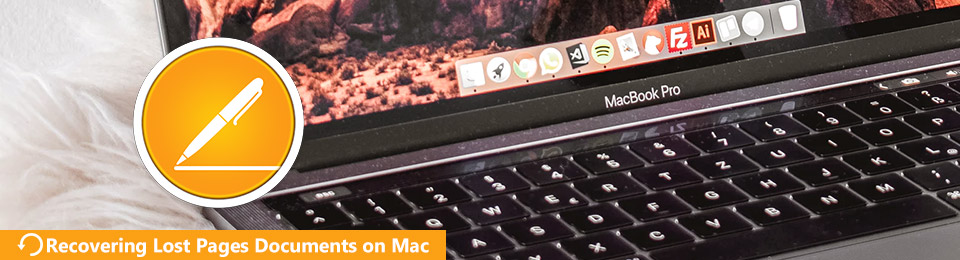

Λίστα οδηγών
- Μέρος 1. Πώς να βρείτε σελίδες σε Mac με το FoneLab Data Retriever
- Μέρος 2. Πώς να βρείτε σελίδες στο Mac από τον Κάδο απορριμμάτων
- Μέρος 3. Πώς να βρείτε σελίδες σε Mac από μια μηχανή του χρόνου
- Μέρος 4. Πώς να βρείτε σελίδες στο Mac μέσω του Open Recent
- Μέρος 5. Συχνές ερωτήσεις Πώς να βρείτε έγγραφα σελίδων σε Mac
Μέρος 1. Πώς να βρείτε σελίδες σε Mac με το FoneLab Data Retriever
Μην αφήνετε τα έγγραφα των χαμένων σελίδων να σας εμποδίζουν να ολοκληρώσετε την εργασία σας στην εργασία. Εδώ είναι ο πιο γρήγορος τρόπος για τον τρόπο ανάκτησης των διαγραμμένων εγγράφων Σελίδων. Χρήση Mac FoneLab Retriever δεδομένων για να τα φέρει πίσω σε λίγα λεπτά. Είναι το κορυφαίο εργαλείο που μπορεί να υποστηρίξει πολλούς τύπους δεδομένων που μπορούν να ανακτηθούν, όπως έγγραφα, email, εικόνες και άλλα. Αυτό το διαχειρίσιμο εργαλείο υποστηρίζει πολλά σενάρια όπως μη αποθηκευμένα έγγραφα, εσφαλμένες λειτουργίες, σφάλματα συσκευής κ.λπ. Μόλις χρησιμοποιήσετε αυτό το λογισμικό, δεν θα χρειαστεί να χρησιμοποιήσετε τα άλλα εργαλεία στο Mac. Σίγουρα θα φέρει πίσω όλα τα χαμένα ή διαγραμμένα έγγραφα Σελίδων.
FoneLab Data Retriever - ανακτήστε τα χαμένα / διαγραμμένα δεδομένα από τον υπολογιστή, το σκληρό δίσκο, τη μονάδα flash, την κάρτα μνήμης, την ψηφιακή φωτογραφική μηχανή και πολλά άλλα.
- Ανακτήστε εύκολα φωτογραφίες, βίντεο, έγγραφα και περισσότερα δεδομένα.
- Προεπισκόπηση δεδομένων πριν από την ανάκτηση.
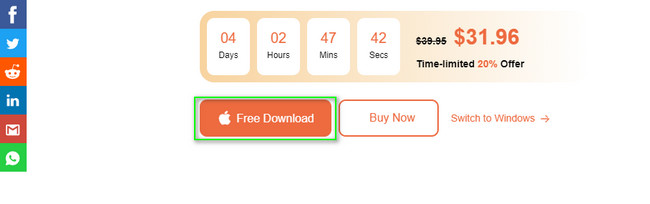
Βήμα 1Επιλέξτε το Δωρεάν κατέβασμα κουμπί για λήψη του εργαλείου ανάκτησης σελίδων. Έχει το εικονίδιο της Apple στο κουμπί. Θα χρειαστεί να περιμένετε μερικά δευτερόλεπτα για να ολοκληρώσετε τη διαδικασία. Μετά, Ρύθμιση > εγκαταστήστε > Εκκίνηση και εκτέλεση το εργαλείο στο Mac σας.
Βήμα 2Επιλέξτε το εικονίδιο Έναρξη κάτω από το Ανάκτηση δεδομένων Mac. Για αυτόν τον λόγο, το εργαλείο θα σας παρέχει λειτουργίες μόνο για Mac.
Σημείωση: Εάν λείπουν αρχεία από τις άλλες συσκευές σας. Διαθέτει μοναδικά χαρακτηριστικά που σας βοηθούν να τα επαναφέρετε. Χρειάζεται μόνο να επιλέξετε την έκδοση που ταιριάζει στην τρέχουσα συσκευή σας.
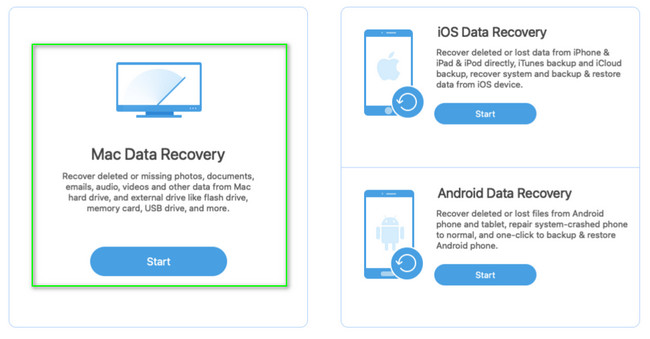
Βήμα 3Οι δυνατότητες αυτού του εργαλείου για Mac θα εμφανιστούν αργότερα. Στην κύρια διεπαφή, επιλέξτε τον τύπο δεδομένων που θέλετε να επαναφέρετε. Επειδή τα έγγραφα Σελίδες είναι το κύριο πρόβλημά σας, επιλέξτε το πλαίσιο του Έγγραφο κουμπί. Εάν τα αρχεία είναι έτοιμα για επεξεργασία, κάντε κλικ στο σάρωση κουμπί.
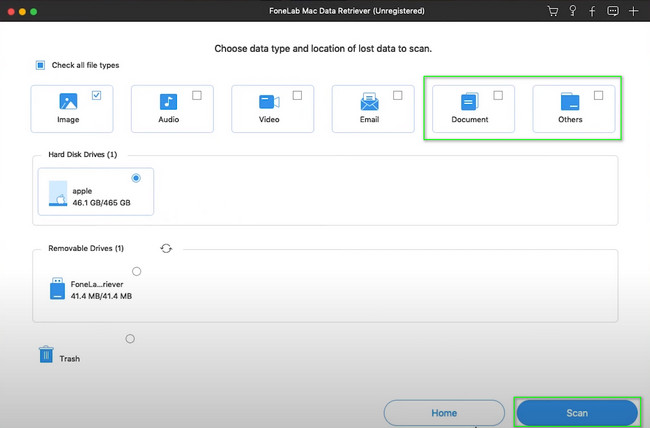
Βήμα 4Στην κύρια διεπαφή, θα δείτε τα αρχεία που βρήκε. Θα σας δείξει επίσης τον χρόνο που χρησιμοποιεί ενώ εκτελεί τη γρήγορη σάρωση. Στην αριστερή πλευρά, θα παρατηρήσετε τον τύπο και τη λίστα διαδρομής των αρχείων. Εάν βρήκατε τις σελίδες που θέλετε να επαναφέρετε, επιλέξτε καθένα από τα πλαίσια τους.
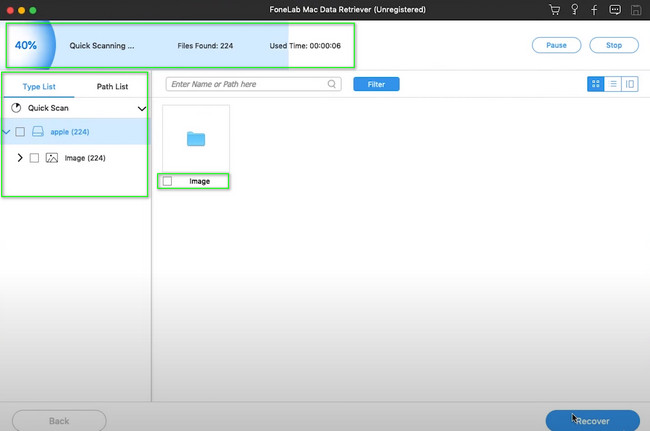
Βήμα 5Κάντε κλικ στο Ανάκτηση αφού ολοκληρώσετε τα δεδομένα που θέλετε να επαναφέρετε. Θα είναι καλύτερο να περιμένετε μερικά δευτερόλεπτα. Δεν επιτρέπεται να διακόψετε τη διαδικασία. Περιμένετε να τελειώσει. μπορείτε επιτέλους να δείτε τις χαμένες σας Σελίδες στην αρχική τους θέση.
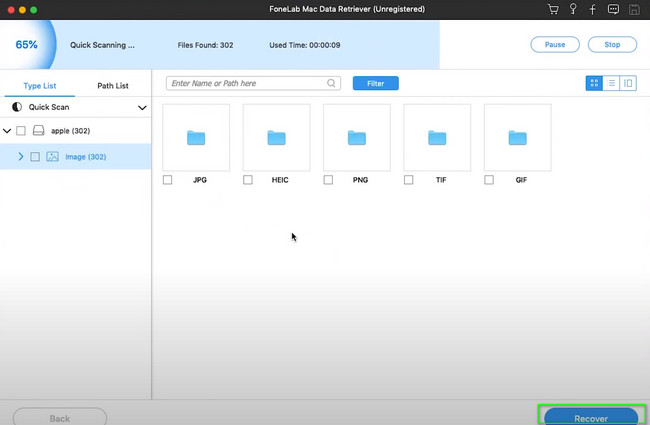
Ωστόσο, εάν δεν θέλετε να χρησιμοποιήσετε ένα εργαλείο ανάκτησης δεδομένων, υπάρχουν άλλοι ενσωματωμένοι τρόποι. Μπορείτε να χρησιμοποιήσετε τις παρακάτω μεθόδους. Αλλά θα καταναλώσουν περισσότερο χρόνο από Mac FoneLab Retriever δεδομένων.
FoneLab Data Retriever - ανακτήστε τα χαμένα / διαγραμμένα δεδομένα από τον υπολογιστή, το σκληρό δίσκο, τη μονάδα flash, την κάρτα μνήμης, την ψηφιακή φωτογραφική μηχανή και πολλά άλλα.
- Ανακτήστε εύκολα φωτογραφίες, βίντεο, έγγραφα και περισσότερα δεδομένα.
- Προεπισκόπηση δεδομένων πριν από την ανάκτηση.
Μέρος 2. Πώς να βρείτε σελίδες στο Mac από τον Κάδο απορριμμάτων
Ο Κάδος απορριμμάτων βρίσκεται δίπλα σε έναν από τους πιο γρήγορους τρόπους για να μάθετε πώς να βρίσκετε χαμένα αρχεία σε Mac. Το μόνο που χρειάζεται να κάνετε είναι να το εντοπίσετε στη συσκευή. Έχει μόνο λίγα βήματα για να πετύχεις τον στόχο σου. Ένα άλλο καλό με αυτό είναι ότι θα επιστρέψει τα δεδομένα σας στον αρχικό τους φάκελο ή τοποθεσία. Εάν θέλετε να το χρησιμοποιήσετε για να ανακτήσετε τα έγγραφα των Σελίδων σας, ακολουθήστε τα παρακάτω βήματα ανάλογα.
Βήμα 1Στο κάτω μέρος της συσκευής, αναζητήστε το Φλιτζάνι or Καλάθι εικόνισμα. Μόλις το βρείτε, κάντε κλικ για να το εκτελέσετε στο Mac σας.
Βήμα 2Εντοπίστε τα δεδομένα που θέλετε να ανακτήσετε. Μετά από αυτό, κάντε δεξί κλικ και, στη συνέχεια, επιλέξτε το Επαναφορά ή Επαναφορά επιλογή. Σε αυτήν την περίπτωση, το αρχείο θα επιστρέψει στην αρχική του θέση.
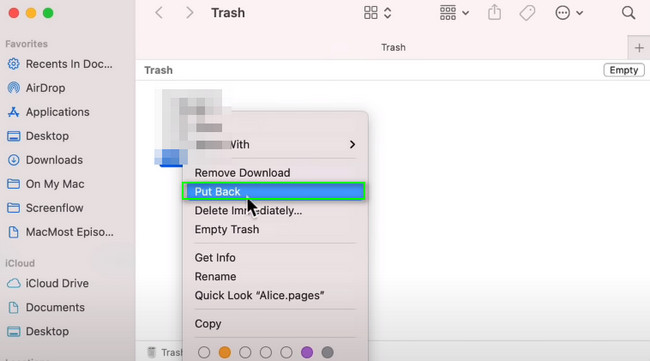
Μέρος 3. Πώς να βρείτε σελίδες σε Mac από μια μηχανή του χρόνου
Το Time Machine είναι ένα ενσωματωμένο εργαλείο δημιουργίας αντιγράφων ασφαλείας για Mac. Μπορείτε να χρησιμοποιήσετε αυτό το εργαλείο ενεργοποιώντας το μόνο στη συσκευή σας. Στη δεξιά πλευρά, θα εμφανιστούν οι ημερομηνίες των αρχείων σας. Μπορείτε να το προσαρμόσετε ανάλογα με την ημερομηνία που προτιμάτε. Διαθέτει επίσης ένα κουμπί βέλους που μπορείτε να χρησιμοποιήσετε για να σύρετε πάνω και κάτω τις ημέρες των αρχείων σας. Είναι προσβάσιμο για έναν αρχάριο σαν εσάς. Ωστόσο, εάν μπορεί να δημιουργήσει αντίγραφα ασφαλείας δεδομένων, μπορεί επίσης να ανακτήσει μη αποθηκευμένα έγγραφα Σελίδων και άλλους τύπους δεδομένων. Προχωρήστε στα γρήγορα και απλά βήματα του.
Βήμα 1Εντοπίστε το Launchpad της συσκευής που χρησιμοποιείτε. Στη γραμμή αναζήτησης, πληκτρολογήστε Time Machine. Αφού το εντοπίσετε, εκκινήστε το αμέσως. Πριν χρησιμοποιήσετε αυτό το εργαλείο, εξοικειωθείτε με τη διεπαφή του για να αποφύγετε σφάλματα και λάθη.
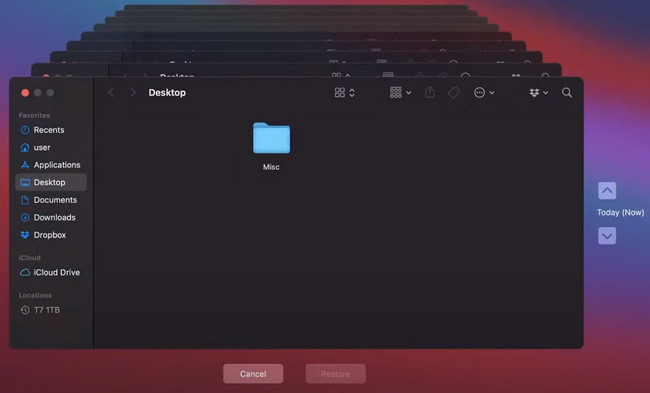
Βήμα 2Ψάξτε για το Σελίδες έγγραφα. Κάντε δεξί κλικ σε αυτό μετά και μετά επιλέξτε το Επαναφορά κουμπί στο κάτω μέρος του εργαλείου. Σε αυτήν την περίπτωση, θα δείτε τα αρχεία που επεξεργαστήκατε στην αρχική τους θέση πριν τα χάσετε.
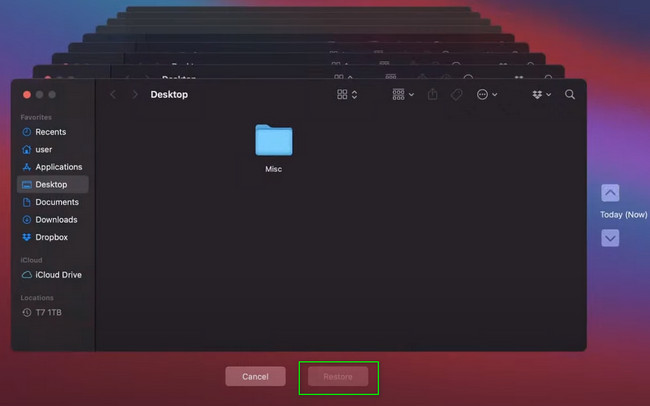
Μέρος 4. Πώς να βρείτε σελίδες στο Mac μέσω του Open Recent
Υπάρχουν πολλοί τρόποι γρήγορης εύρεσης και ανάκτησης εγγράφων Pages σε Mac. Μπορείτε επίσης να εξετάσετε τη δυνατότητα Open Recent αυτής της συσκευής. Τις περισσότερες φορές, βρίσκεται στην κορυφή της κύριας οθόνης του Mac. Είναι επίσης εύκολο να το εκτελέσετε εάν γνωρίζετε τις δυνατότητες της συσκευής σας. Μην ανησυχείς. Εάν θέλετε αυτή τη μέθοδο αλλά δεν ξέρετε πώς να τη χρησιμοποιήσετε, βασιστείτε στα 2 παρακάτω βήματα.
Βήμα 1Ανοίξτε το Finder σε Mac. Κάντε κλικ στο Αρχεία > Άνοιγμα πρόσφατου στο αναπτυσσόμενο μενού.
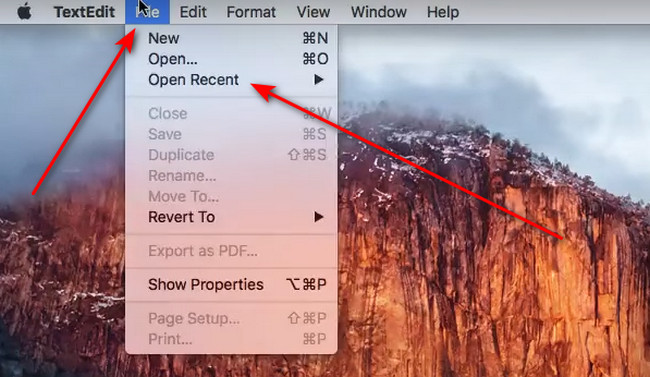
Βήμα 2Θα βρείτε το Σελίδες έγγραφα στη δεξιά πλευρά του Άνοιγμα πρόσφατου κουμπί και τα έγγραφα Σελίδες που ανοίξατε πρόσφατα. Κάντε κλικ στο έγγραφο που θέλετε να δείτε και να εκκινήσετε.
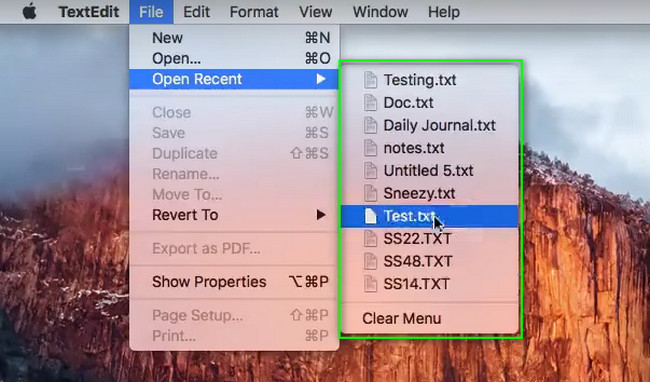
FoneLab Data Retriever - ανακτήστε τα χαμένα / διαγραμμένα δεδομένα από τον υπολογιστή, το σκληρό δίσκο, τη μονάδα flash, την κάρτα μνήμης, την ψηφιακή φωτογραφική μηχανή και πολλά άλλα.
- Ανακτήστε εύκολα φωτογραφίες, βίντεο, έγγραφα και περισσότερα δεδομένα.
- Προεπισκόπηση δεδομένων πριν από την ανάκτηση.
Μέρος 5. Συχνές ερωτήσεις Πώς να βρείτε έγγραφα σελίδων σε Mac
1. Πώς να ανοίξετε έγγραφα Pages σε Mac;
Μεταβείτε στο Finder της συσκευής. Στη γραμμή αναζήτησης, πληκτρολογήστε Σελίδες. Μόλις εμφανιστεί, κάντε κλικ σε αυτό και η συσκευή θα το εκκινήσει αμέσως.
2. Πώς να ανακτήσετε μη αποθηκευμένα έγγραφα του Word σε Mac;
Εκκίνηση του τερματικό στη συσκευή σας. Πληκτρολογήστε ανοιχτό $ TMPDIR, στη συνέχεια βρίσκει το φάκελο TemporaryItems. Κάντε δεξί κλικ στο μη αποθηκευμένο έγγραφο που θέλετε να ανακτήσετε και κάντε κλικ στο Άνοιγμα με κουμπί. Εκκινήστε το έγγραφο χρησιμοποιώντας το πρόγραμμα επεξεργασίας κειμένου στο Mac σας.
Τα έγγραφα Pages σε Mac μπορούν να σας βοηθήσουν να επιτύχετε τις επιθυμητές εργασίες. Ωστόσο, υπάρχουν περιπτώσεις που τα χάνετε άθελά σας. Mac FoneLab Retriever δεδομένων είναι στη διάσωση. Θα ανακτήστε τα έγγραφά σας μόνο σε λίγα δευτερόλεπτα. Εάν θέλετε να απολαύσετε περισσότερα από αυτό το εργαλείο, κατεβάστε το και ρυθμίστε το στο Mac σας!
FoneLab Data Retriever - ανακτήστε τα χαμένα / διαγραμμένα δεδομένα από τον υπολογιστή, το σκληρό δίσκο, τη μονάδα flash, την κάρτα μνήμης, την ψηφιακή φωτογραφική μηχανή και πολλά άλλα.
- Ανακτήστε εύκολα φωτογραφίες, βίντεο, έγγραφα και περισσότερα δεδομένα.
- Προεπισκόπηση δεδομένων πριν από την ανάκτηση.
